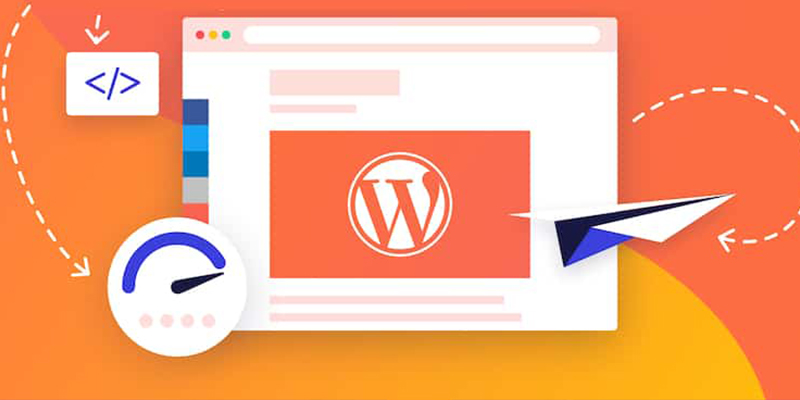إذا قمت بتشغيل مدونة متعددة المؤلفين ، فإن إخطار المؤلفين عند نشر مقال المدونة الخاص بهم يمكن أن يساعدهم في الترويج للمقال والمشاركة في المناقشة.
كما يمكنك الاطلاع على كيفية إرسال بريد إلكتروني ترحيبي مخصص للمستخدمين الجدد في ووردبريس
في هذه المقالة ، سنوضح لك كيفية إرسال بريد إلكتروني إلى المؤلفين عند نشر مقالاتهم في ووردبريس .

إرسال بريد إلكتروني إلى المؤلفين
الطريقة الأولى: إرسال إعلامات النشر إلى المؤلفين باستخدام تدفق التحرير
أول شيء عليك القيام به هو تثبيت وتفعيل الإضافة Edit Flow.
يعمل تحرير التدفق خارج منطقة الجزاء لإشعارات البريد الإلكتروني. بمجرد تنشيط الإضافة ، سيبدأ في إرسال إشعارات بالبريد الإلكتروني إلى المؤلفين عند نشر مقالاتهم .
ومع ذلك ، فإنه لا يرسل إعلامات البريد الإلكتروني هذه إلى مسؤول الموقع. يمكنك الانتقال إلى Edit Flow » Notifications وتحديد تمكين الخيار” إخطار مسؤول المدونة دائمًا “.
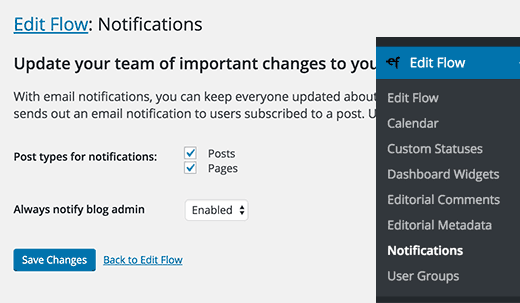
يعد Edit Flow إضافة قوية ، ويمكنه فعل أكثر بكثير من مجرد إرسال إشعارات بالبريد الإلكتروني. للحصول على نظرة عامة كاملة على ما يمكنك فعله به ،
الطريقة الثانية: استخدام مؤلفي البريد الإلكتروني لإشعارات أفضل لبرنامج ووردبريس
هذه الطريقة مخصصة للمستخدمين الذين يرغبون فقط في إرسال إشعارات بالبريد الإلكتروني إلى المؤلفين دون أي ميزات تحريرية أخرى لـ “تدفق التحرير”.
أول شيء عليك القيام به هو تثبيت وتفعيل الإضافة Better Notifications for ووردبريس .
عند التنشيط ، تحتاج إلى زيارة Notifcations » Add New لإنشاء إشعار البريد الإلكتروني الخاص بالمؤلف.
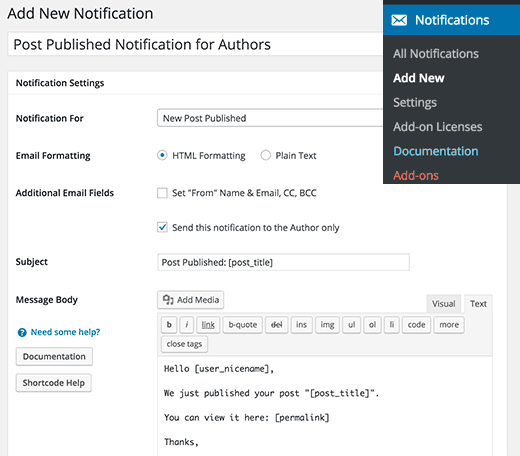
تحتاج أولاً إلى إدخال عنوان لهذا الإشعار ، على سبيل المثال “إشعار النشر بعد النشر للمؤلفين”.
في الحقل “إشعار لـ” ، تحتاج إلى تحديد “مقال جديد منشور”.
ضمن خيار حقول البريد الإلكتروني الإضافية ، حدد المربع بجوار “إرسال هذا الإشعار إلى المؤلف فقط”.
أنت الآن بحاجة إلى كتابة سطر الموضوع ونص البريد الإلكتروني. تأتي إشعارات ووردبريس الأفضل مع عدد قليل من الرموز القصيرة التي يمكنك استخدامها في موضوع وجسم بريدك الإلكتروني.
في حقل موضوع البريد الإلكتروني ، يجب عليك إدخال:
تم نشر المشاركة: [post_title]
لنص الرسالة ، يمكنك استخدام هذا النموذج:
Hello [user_nicename],
We just published your post “[post_title]”.
You can view it here: [permalink]
Thanks,
أخيرًا ، تحتاج إلى النقر فوق زر حفظ لتخزين الإشعار الجديد الخاص بك.
سترسل الإضافة الآن إشعارًا بالبريد الإلكتروني إلى المؤلفين عند نشر منشوراتهم في ووردبريس .
الطريقة الثالثة: إرسال بريد إلكتروني إلى المؤلفين يدويًا عند نشر مقالاتهم
هذه الطريقة للمستخدمين الذين يشعرون بالراحة عند إضافة مقتطفات التعليمات البرمجية في ووردبريس .
تحتاج إلى إضافة هذه الشفرة إلى ملف jobs.php الخاص بالقالب أو إلى إضافة خاص بالموقع.
function notifyauthor($post_id) {
$post = get_post($post_id);
$author = get_userdata($post->post_author);
$subject = "Post Published: ".$post->post_title."";
$message = "
Hi ".$author->display_name.",
Your post, \"".$post->post_title."\" has just been published.
View post: ".get_permalink( $post_id )."
Thanks"
;
wp_mail($author->user_email, $subject, $message);
}
add_action('publish_post', 'notifyauthor');يتم تشغيل هذا الرمز عند نشر مقال جديد في ووردبريس . يرسل إشعارًا بالبريد الإلكتروني إلى المؤلف باستخدام الموضوع والرسالة المحددة في الكود. لا تتردد في تغيير حقول الموضوع والرسالة لتلبية احتياجاتك.
تلميح استكشاف الأخطاء وإصلاحها:
نأمل أن تساعدك هذه المقالة في إرسال بريد إلكتروني إلى المؤلفين عند نشر مقالاتهم في ووردبريس .